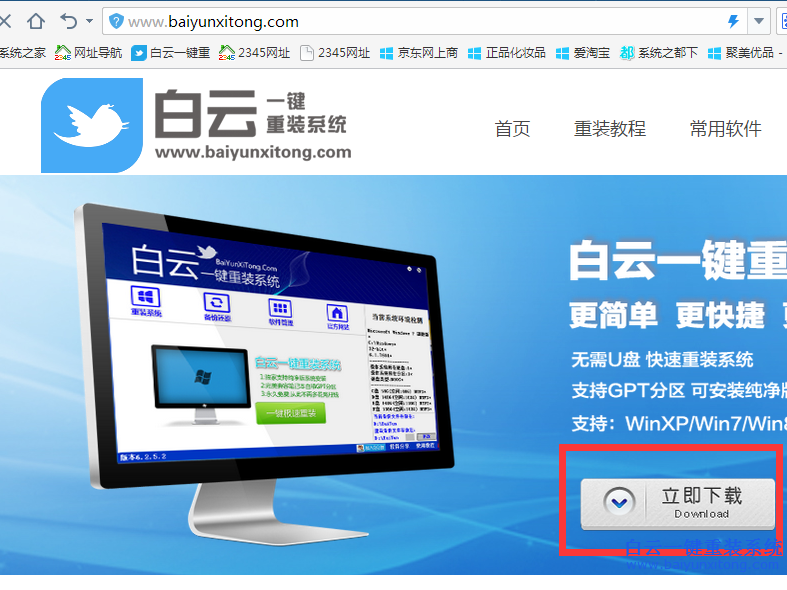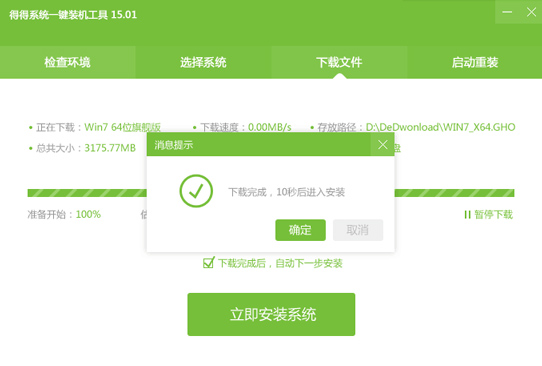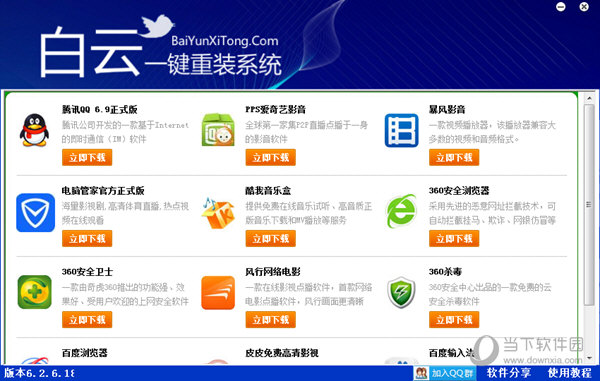笔记本使用技巧大全 美女教你如何保养笔记本(7)
更新时间:2017-06-16 16:49:51
改善笔记本散热并不难
笔记本一到夏天就会遇到散热的问题。散热不好会导致机身工作温度过高,影响包括CPU、主板、硬盘在内的多个元件的稳定性。然而散热不好可以说是笔记本的通病,在使用过程中,我们该如何解决这个问题呢?其实,我们可以拆开笔记本直接清理风扇的灰尘。风扇因为长期转动,会把气流中的各种浮尘都吸进去,并且积累在风扇叶片上,长期不清理会导致散热受阻。

笔记本散热不好可以通过清理灰尘解决

看到这么多脏东西 大家是不是都有种立即拆开笔记本的冲动呢
清灰主要是对风扇、出风口进行灰尘清扫工作。建议用户使用用清洁套装里的软毛刷来清理扇叶上的灰尘,毛刷要保持干燥。在清理扇叶灰尘的时候,要把风扇先拆下来,这样能避免刷下来的灰尘落到机身里面。除了清理风扇处灰尘,还应该把出风口的散热片也清理一下。用户只需要用刷子或者沾湿的抹布把每个格栅都擦干净就可以了,如果有风扇的进风口,那就连同这个进风口也擦干净。
还要提醒大家的是,CPU和GPU通过导热硅脂与散热模组连接,笔记本电脑长时间使用后,导热硅脂也会老化,导热性能也会随之降低。大家可以在清灰拆机的同时,更换导热硅脂或者是液态金属。更换硅脂不用太过频繁,每年1-2次即可。更换导热硅脂的时候,芯片表面不要涂抹太厚,这样反倒会影响散热,均匀覆盖上芯片表面即可。更换液态金属简单一些,不需要涂抹操作。
系统重装相关下载
笔记本技巧相关推荐
重装系统软件排行榜
- 【电脑重装系统】系统之家一键重装系统V6.0精简版
- 【电脑重装系统】黑云一键重装系统软件V4.2免费版
- 深度一键重装系统软件V8.8.5简体中文版
- 雨林木风一键重装系统工具V7.6.8贡献版
- 【重装系统】魔法猪一键重装系统工具V4.5.0免费版
- 系统基地一键重装系统工具极速版V4.2
- 【重装系统】无忧一键重装系统工具V5.8最新版
- 小白一键重装系统v10.0.00
- 【重装系统软件下载】屌丝一键重装系统V9.9.0尊享版
- 系统重装软件系统之家一键重装V1.3.0维护版
- 【电脑系统重装】小马一键重装系统V4.0.8装机版
- 【一键重装系统】系统基地一键重装系统工具V4.0.8极速版
- 【电脑重装系统】系统之家一键重装系统软件V5.3.5维护版
- 黑云一键重装系统软件下载免费版5.9.6
- 【电脑重装系统】小马一键重装系统V7.5.3
重装系统热门教程
- 系统重装步骤
- 一键重装系统win7 64位系统 360一键重装系统详细图文解说教程
- 一键重装系统win8详细图文教程说明 最简单的一键重装系统软件
- 小马一键重装系统详细图文教程 小马一键重装系统安全无毒软件
- 一键重装系统纯净版 win7/64位详细图文教程说明
- 如何重装系统 重装xp系统详细图文教程
- 怎么重装系统 重装windows7系统图文详细说明
- 一键重装系统win7 如何快速重装windows7系统详细图文教程
- 一键重装系统win7 教你如何快速重装Win7系统
- 如何重装win7系统 重装win7系统不再是烦恼
- 重装系统win7旗舰版详细教程 重装系统就是这么简单
- 重装系统详细图文教程 重装Win7系统不在是烦恼
- 重装系统很简单 看重装win7系统教程(图解)
- 重装系统教程(图解) win7重装教详细图文
- 重装系统Win7教程说明和详细步骤(图文)